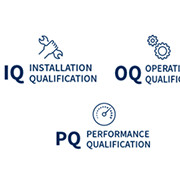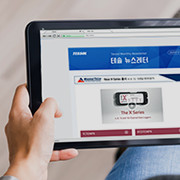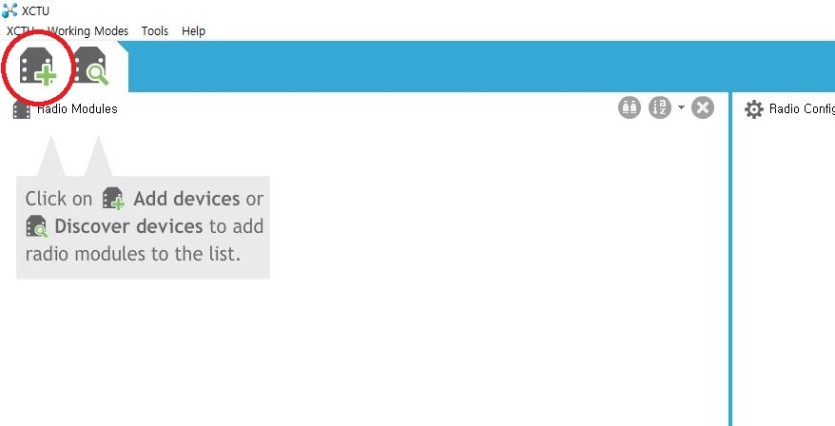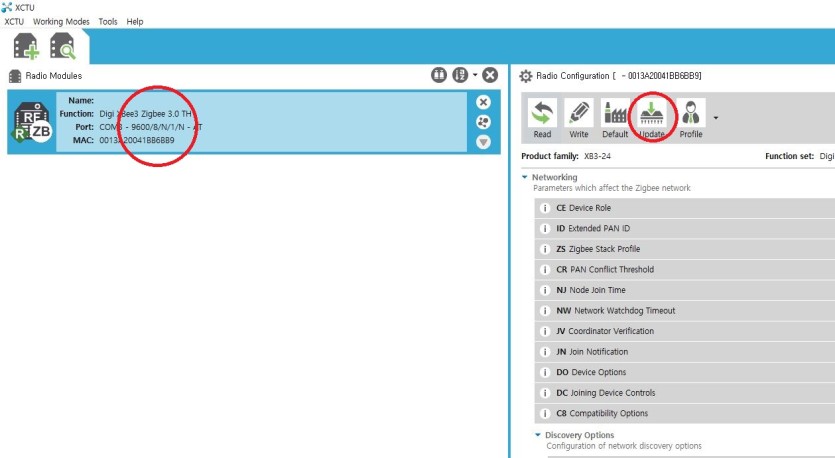Digi XCTU로 Digi XBee 통신 방법 변경
페이지 정보
본문
Digi XCTU로 Digi XBee 통신 방법(Function set) 변경

Digi XBee는 하나의 모듈로 3가지 통신 방법 중 하나를 선택하여 사용할 수 있습니다.
Digi에서 무료로 제공하는 소프트웨어인 XCTU를 사용하여 사용자는 언제든지 모듈의 통신 방법을 변경할 수 있습니다. 아래 내용을 통하여 XBee의 통신 방법 변경 및 최신 펌웨어로 업데이트하는 방법에 대하여 확인할 수 있습니다.
Digi XBee의 3가지 통신 방법
Digi의 XBee는 다양한 제품군들을 선보였습니다. 그 중 초기의 XBee 제품군들은 통신 방법별로 제품군들이 나뉘어져 있었습니다. Digi는 XBee S2C 제품군들부터 하나의 모듈로 모든 통신을 사용할 수 있도록 3가지 통신 방법을 통합하였으며, 이 후 출시된 XBee3 등 후속 모델들 역시 이와 동일하게 출시하였습니다. 3가지 통신 방법은 아래와 같습니다.
> Zigbee
> Digi Mesh
> 802.15.4
XCTU를 사용하여 사용자는 원하는 통신 방법을 선택하고 언제든지 새로운 네트워크를 테스트 및 구현할 수 있게 되었습니다. 또한 그 방법 역시 매우 간단합니다.
준비물
> USB 케이블
> 노트북 및 데스크탑 컴퓨터
> Digi XCTU, 무료 다운로드 가능
참고 : 이 예제는 XBee3 통신 모듈을 통해 진행되었으며, 모듈 제품군 별도 아래 이미지와는 동일하지 않을 수 있으나 순서 및 방법은 동일합니다.
통신 방법 변경
준비된 인터페이스 보드에 XBee3 모듈을 결합시키고 USB 케이블을 통하여 PC 및 노트북에 연결시킨 뒤 XCTU를 실행합니다.
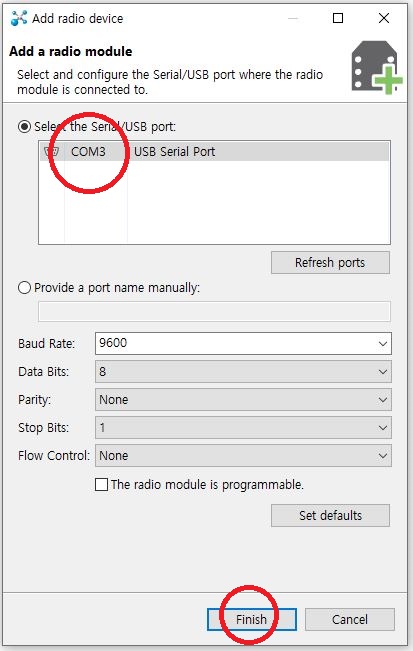
실행된 XCTU에서 XBee3 모듈을 인식시켜 줍니다.
인식된 XBee3 모듈을 선택하면 우측 섹션에 설정 가능한 파라미터들을 볼 수 있습니다.
표시된 것과 같이 ‘Update’ 아이콘을 클릭하여 줍니다.
‘Function set’ 섹션에서 3가지 통신 방법을 선택할 수 있으며 그에 따른 ‘Firmware version’도 선택할 수 있습니다.
이 과정을 통하여 통신 방법 변경 외 최신 펌웨어로 업데이트 할 수 있습니다.
주의 사항
상호 통신할 모듈 혹은 디바이스들은 통신 방법이 동일하여야 통신할 수 있습니다. 서로 다른 통신 방법이 설정되어 있다면 무선 통신을 할 수 없습니다.
- 이전글블루투스 스탠다드와 테크놀러지 21.07.15
- 다음글MadgeTech 4 소프트웨어 설치 및 사용법 영상 21.04.13





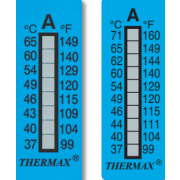






.jpg)










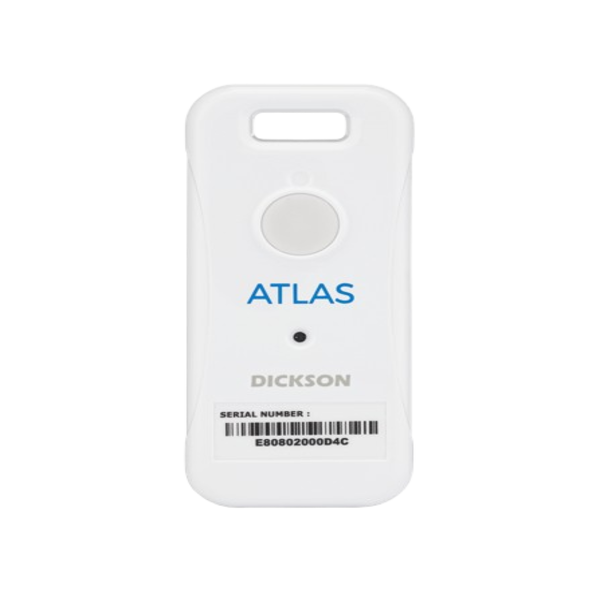
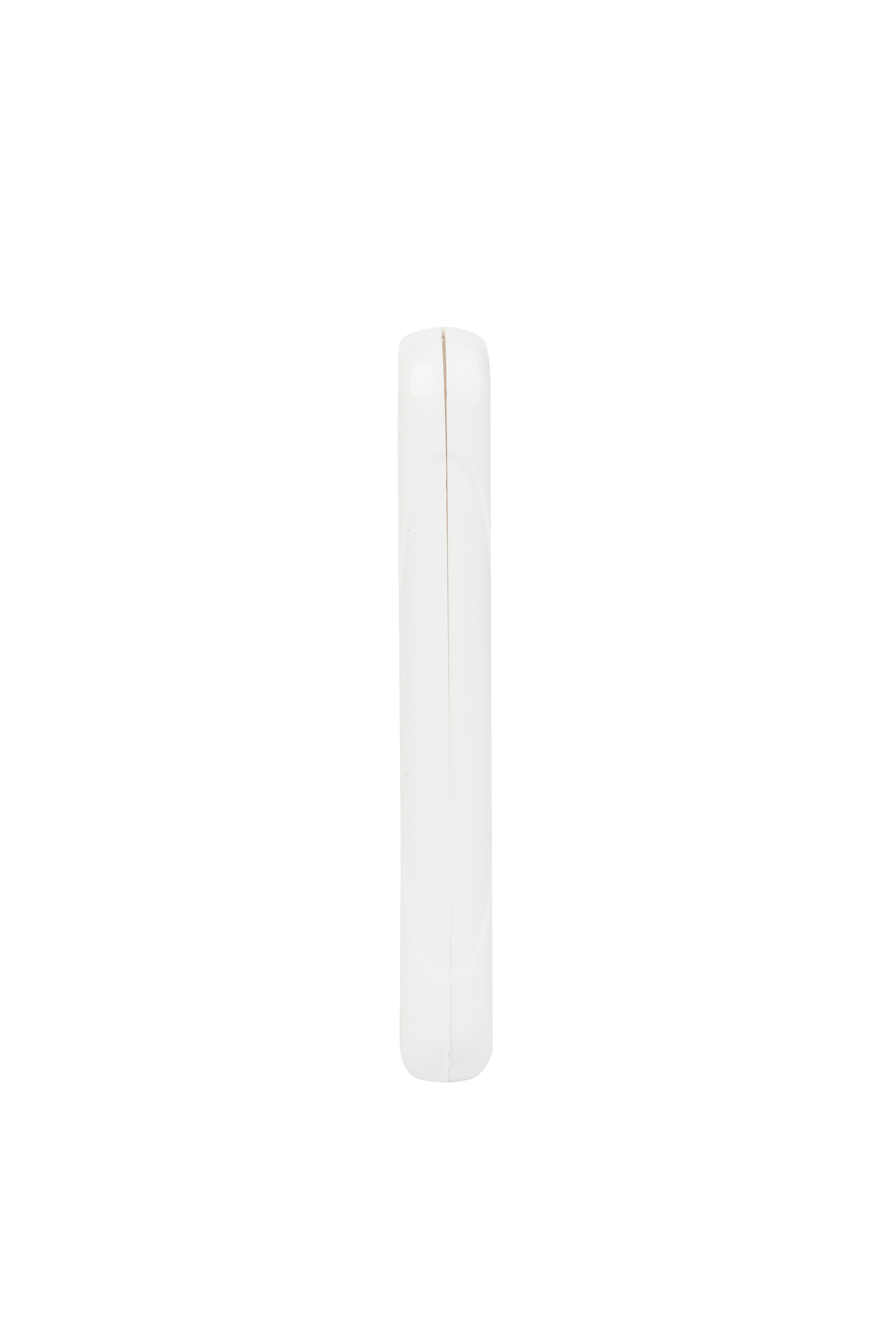


[1](3).jpg)